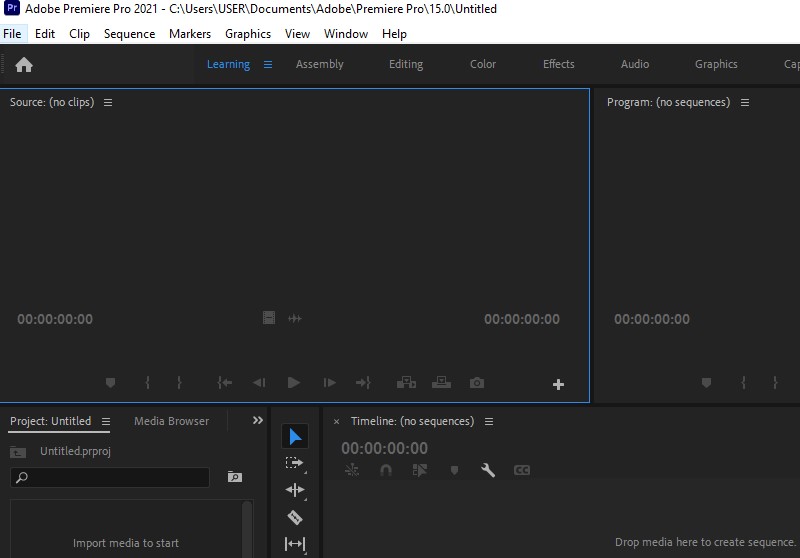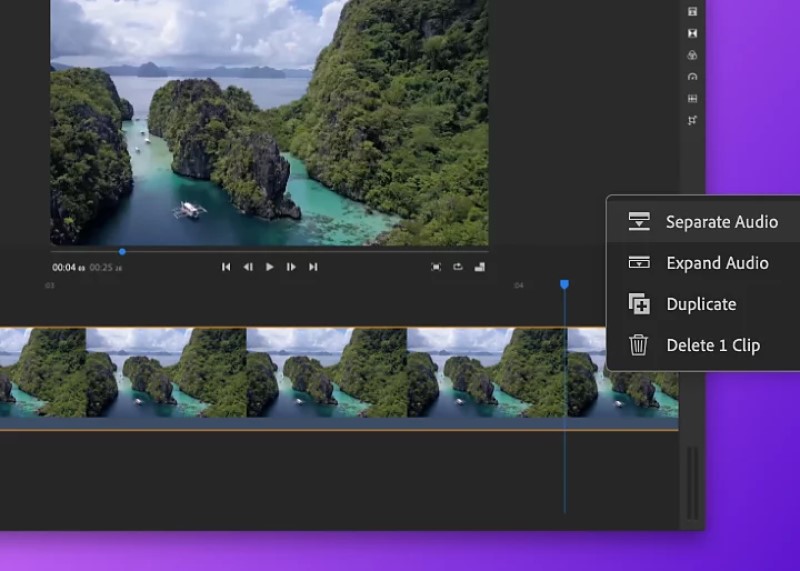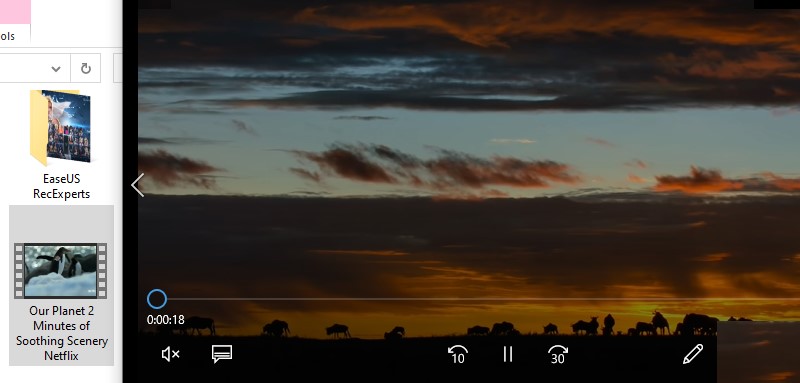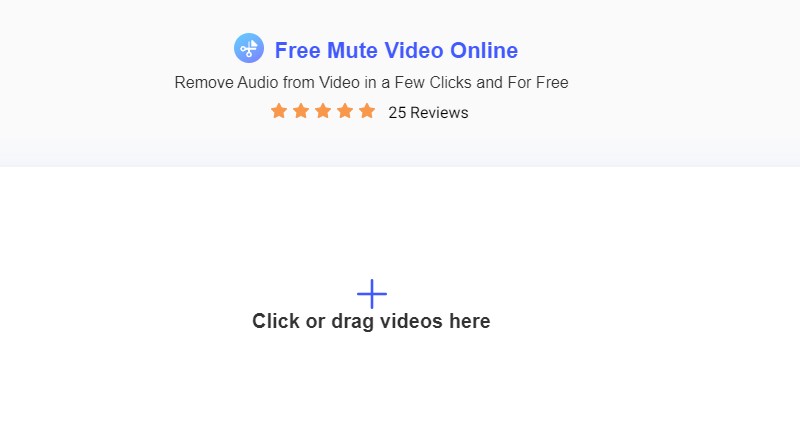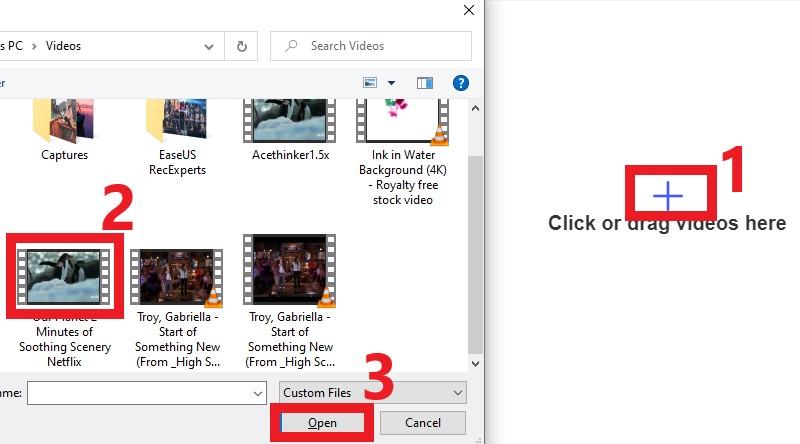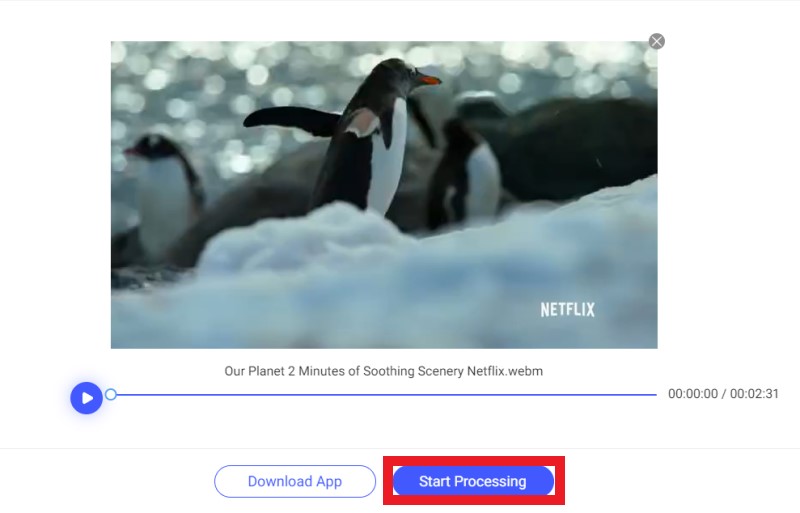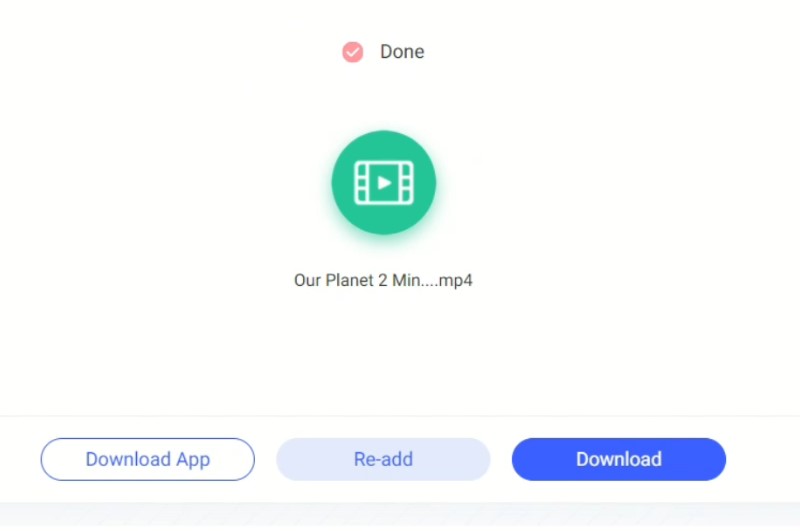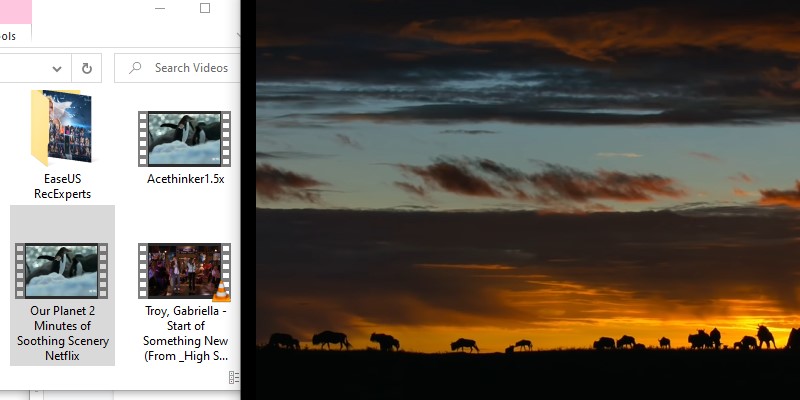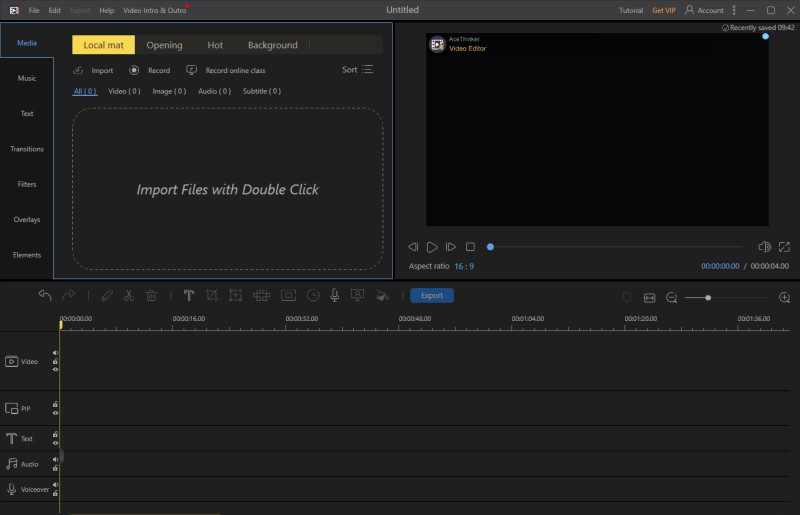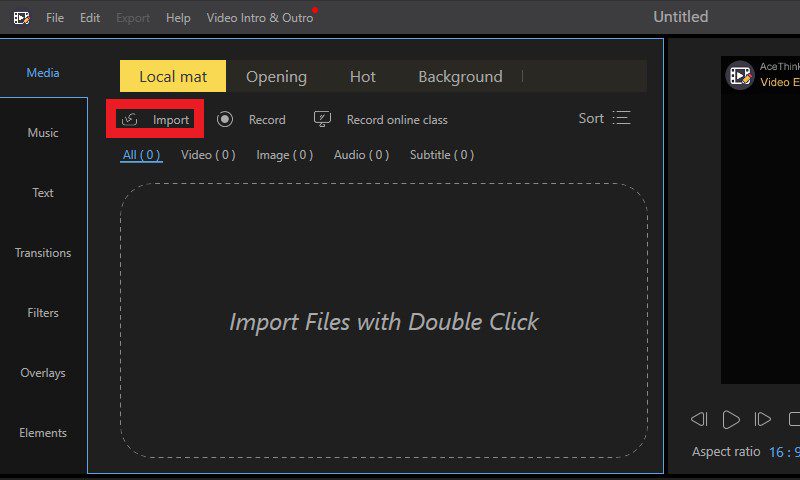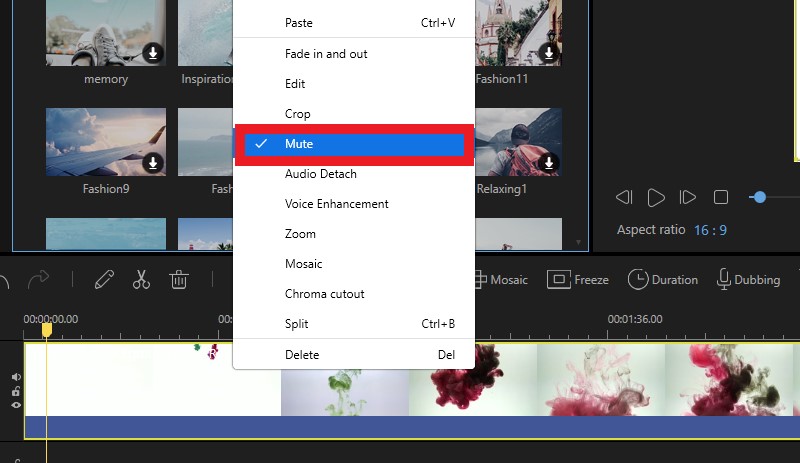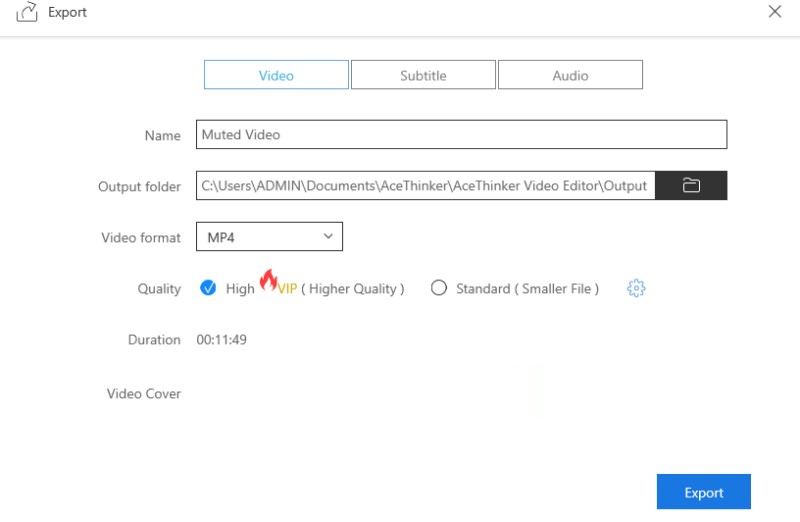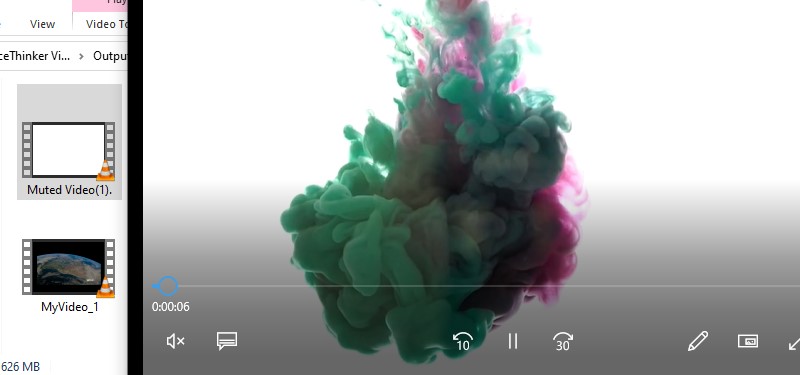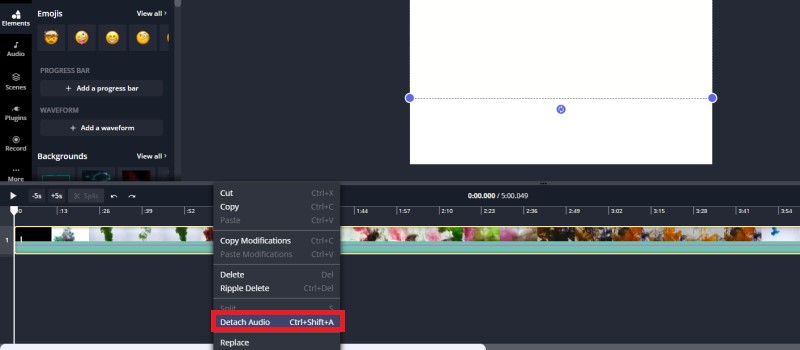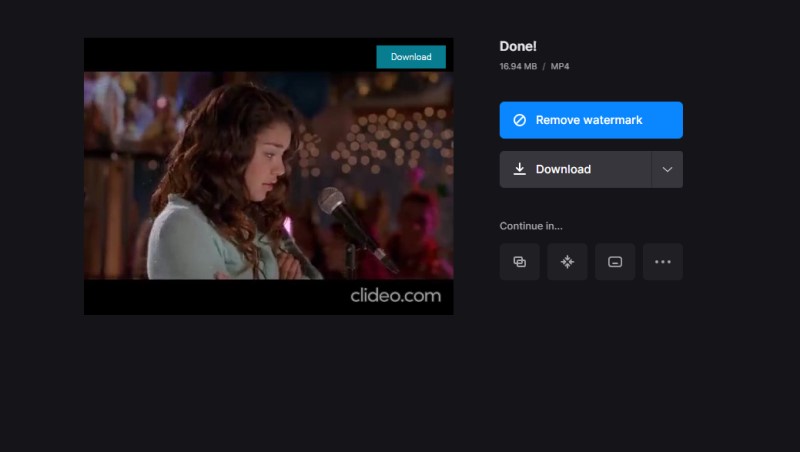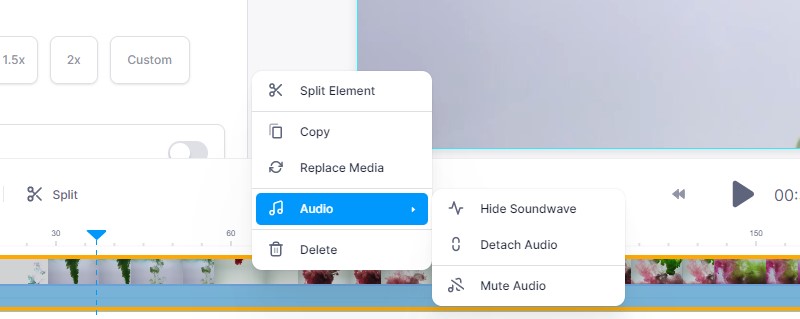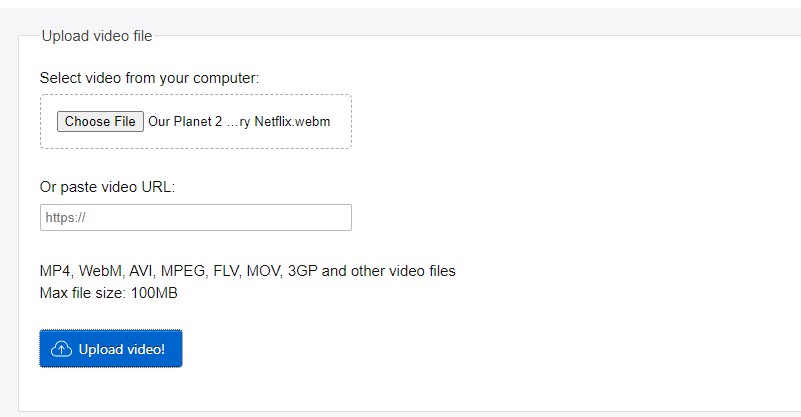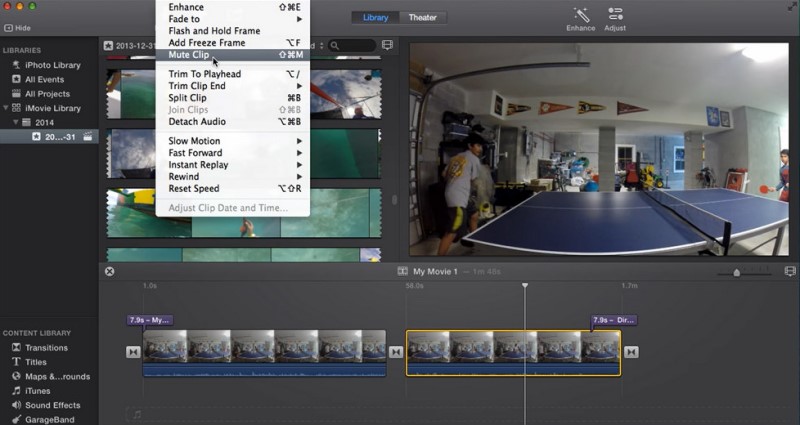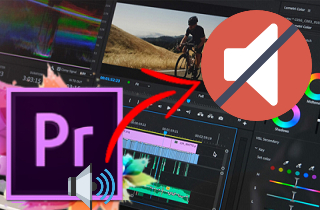
Entfernen Sie Audio aus Videos mit Adobe Premiere Pro
Besonderheit: Es verwendet verschiedene Integrationen wie After Effects, um das Projektvideo zu verbessern und zu verschönern.
Unterstützte Formate: MP4, MPEG, MPG (MPEG-1, MPEG-2), M2V (DVD-kompatibles MPEG-2), MTS (AVCHD), MOV, FLV, AVI.
Adobe Premiere Pro ist aufgrund seiner umfangreichen Funktionen ein unverzichtbares Dienstprogramm für Video-Enthusiasten. Einige dieser Funktionen umfassen das Trennen von Musikdateien vom Projektvideo. Es verwendet sein Timeline-Bearbeitungsfeld, um das Video sicher von der Videoquelle zu trennen. Darüber hinaus kann dieser Prozess das hochwertige Erscheinungsbild des Videos beibehalten und Videodateien in verlustfreier Qualität erzeugen. Darüber hinaus ermöglicht dieses Tool Benutzern, sich mit anderen Musik- und Klangquellen zu verbinden. Bei dieser Musik handelt es sich um Voice-Overs, die von verschiedenen Plattformen und Websites wie YouTube heruntergeladen oder mit dem eingebauten Audiorecorder aufgenommen wurden. Darüber hinaus kann dieses Tool verschiedene Video- und Audioclips zusammenführen und eine einzige Datei erstellen, während sie synchronisiert werden. Nachfolgend finden Sie detaillierte Richtlinien zum Entfernen von Audio aus Video in Premiere Pro.
Hauptmerkmale
- Es verfügt über einen beschleunigten Prozessor, um Audio in kurzer Zeit von Video zu trennen.
- Es ist für Windows- und Mac-Betriebssysteme konzipiert.
- Es verfügt über eine Upscaling-Funktion, die Videos mit niedriger Qualität auf HD-Qualität verbessern kann.
Schritt 1 Installieren Sie Adobe Premiere Pro
Die erste Anleitung zum Trennen von Audio von Video mit Premiere Pro ist, sein Installationsprogramm zu erwerben. Führen Sie die Datei aus, um die Installationsassistenten und Eingabeaufforderungen zu öffnen. Durchlaufen Sie alle Anforderungen, die für den Prozess benötigt werden. Starten Sie dann das Tool, um sich mit seiner Navigation und seinen Funktionen vertraut zu machen. Dieser Aufwand wird Ihnen einen besseren Arbeitsablauf bieten.
Schritt 2 So entfernen Sie Hintergrundgeräusche aus Videos in Premiere Pro
Der nächste Schritt besteht darin, das Video zu importieren, dessen BGM Sie entfernen möchten. Verwenden Sie die Medienbibliothek, um Ihr Video mühelos zu importieren. Ziehen Sie das Video dann per Drag-and-Drop auf das Bearbeitungsfeld der Zeitachse. Klicken Sie mit der rechten Maustaste auf das Video, um verschiedene Optionen im Dropdown-Menü hervorzuheben und darauf zuzugreifen. Wählen Sie anschließend die verschiedenen Audiooptionen aus, um den Ton aus dem Video zu entfernen. Sie können auch die Audioquelle löschen und eine andere Audiodatei an Ihr Projektvideo anhängen.
Schritt 3 Exportieren und spielen Sie das Video ab
Die letzte exemplarische Vorgehensweise besteht darin, die Videos auf Ihrem Gerät zu speichern. Sie können dies tun, indem Sie auf die Exportoption klicken oder STRG + M auf Ihrer Tastatur ankreuzen. Warten Sie, bis das System das Video analysiert hat, und es benachrichtigt Sie, sobald der Vorgang abgeschlossen ist. Spielen Sie anschließend das Video an der vorgesehenen Stelle ab, um eine Vorschau der vorgenommenen Änderungen anzuzeigen.
Premiere-Alternative online
Besonderheit: Es ermöglicht Benutzern, Audiospuren in Ihrem Projektvideo stummzuschalten und zu entfernen.
Unterstützte Formate: Es ist mit verschiedenen Videocontainern kompatibel, darunter MP4, MOV, AVI, WebM und andere.
AceThinker Free Mute Video Online ist ein Dienstprogramm zum Stummschalten, das völlig kostenlos und automatisiert ist. Mit diesem Tool können Sie mühelos Audio aus Videos unter Windows 10 entfernen, ohne zusätzliche Software installieren zu müssen. Außerdem ist dieses Tool ein wertvolles Werkzeug für verschiedene Videoprojekte. Dazu gehört das Entfernen von Sprachtönen, Hintergrundmusik und Audiospuren. Angenommen, Sie versuchen außerdem, einen bestimmten Clip mit urheberrechtlich geschützter Musik zu erwerben. Dieses Tool kann Ihnen dabei helfen. Es nutzt die aktuellsten APIs und Algorithmen, um Videos automatisch stummzuschalten. Darüber hinaus ist dieses Tool mit den meisten gängigen Webbrowsern kompatibel. Dazu gehören Chrome, Microsoft Edge, Internet Explorer, Firefox und mehr. Schließlich verfügt es über ein sicheres System, das das eingegebene Video automatisch auf seinem Server löscht.
Hauptmerkmale
- Es verfügt über eine Hochgeschwindigkeits-Dateiverarbeitung.
- Es ist mit einer einfach zu bedienenden Oberfläche ausgestattet, die nur eine einzige Taste hat.
- Es ermöglicht Benutzern, stummgeschaltete Dateien in ihrem Cloud-basierten Speicher wie Dropbox zu speichern und herunterzuladen.
Schritt 1 Greifen Sie auf die Online Premiere Pro-Alternative zu
Die erste exemplarische Vorgehensweise, die Sie ausführen müssen, ist der Zugriff AceThinker Kostenloses Mute-Video online in Ihren Webbrowsern. Auf seiner Webseite sehen Sie eine einzelne Schaltfläche sowie Einführungen und Übersichten über das Tool. Sie können diese Leitfäden lesen, um ein besseres Workflow-Erlebnis zu haben.Schritt 2 Videodateien importieren
Klicken Sie als Nächstes auf das Plus-Symbol auf der Hauptwebseite, um auf Ihre Videodateien zuzugreifen. Suchen Sie auf Ihrem Gerät nach Ihrem Projektvideo und fügen Sie es dem Online-Tool hinzu. Klicken Sie auf die Option „Öffnen“, um die Videodateien in sein System zu importieren.Schritt 3 So entfernen Sie Audio aus Video in Premiere Pro Online Substitute
Nach dem Import benachrichtigt Sie ein Mediaplayer, dass das Video bereits hochgeladen wurde. Schalten Sie dann das Video stumm, indem Sie einfach auf die Funktion Verarbeitung starten klicken. Warten Sie, bis der Vorgang abgeschlossen ist, dann erscheint eine neue Schaltfläche, mit der Sie das Video herunterladen können.Schritt 4 Laden Sie das stummgeschaltete Video herunter
Klicken Sie dann auf die Download-Option, um die stummgeschaltete Datei auf Ihrem Gerät zu erhalten. Warten Sie, bis der Downloadvorgang abgeschlossen ist. Fahren Sie danach mit Ihrem Ausgabeordner fort, um die stummgeschaltete Datei zu finden.Schritt 5 Vorschau und Wiedergabe des stummgeschalteten Videos
Spielen Sie zuletzt die Stummschaltung ab, um eine Vorschau der darauf angewendeten Änderungen anzuzeigen. Sie können den Vorgang auch wiederholen, um andere Videodateien stummzuschalten. Befolgen Sie die oben angegebenen Schritte.
Premiere-Alternative für Win/Mac
Besonderheit: Es verfügt über ein Timeline-Bearbeitungsfeld, mit dem Audiodateien einfach entfernt werden können.
Unterstützte Formate: Es ist kompatibel mit MPEG, MP4, WMV, MOV und vielen mehr.
AceThinker Video Editor ist ein wichtiges Videobearbeitungsprogramm, das mit Mac und Windows kompatibel ist. Eine seiner Funktionen ist die Fähigkeit, Audio zu entfernen und zu extrahieren. Dieser Vorgang ist mit seinem Timeline-Bearbeitungsfeld möglich. Dieses Bedienfeld kann auf verschiedene Videobearbeitungsfunktionen zugreifen, einschließlich der Option zum Stummschalten. Nicht nur das, es ist auch mit eingebauten Audiospuren vorbereitet. Diese Funktion eignet sich für Video-Vlogger, die ihrem Projektvideo kostenlose Stock-Musik hinzufügen möchten. Einige Beispiele sind sommerlich optimistisch, korporativ; Ich liebe dich Baby, alles Gute zum Geburtstagslied und mehr. Darüber hinaus kann es eine Vielzahl von Videobearbeitungsfunktionen bereitstellen, die Benutzern helfen können, das Projektvideo zu verbessern. Dazu gehören Trimmen, Filtern und andere Funktionen.
Hauptmerkmale
- Es ermöglicht Benutzern, Filter anzuwenden und das Video zu verschönern.
- Es verfügt über Videovoreinstellungen, die für YouTube, Facebook, Vimeo und mehr geeignet sind.
- Es ermöglicht Benutzern, Bilder und Wasserzeichen in das Projektvideo einzufügen.
Probieren Sie es kostenlos aus
Free Download
Windows-8 / 10 / 11
Sicherer Download
Free Download
Mac OS 10.15, XNUMX, XNUMX, XNUMX
Sicherer Download
Schritt 1 Laden Sie Premiere Pro Alternative für Windows und Mac herunter
Als erstes müssen Sie die AceThinker Video-Editor auf deinem Computer. Dieser Vorgang ist leicht erreichbar, indem Sie den oben bereitgestellten Download-Button anklicken. Analysieren Sie danach das Installationsprogramm und durchlaufen Sie die Installationsaufforderungen. Die Benutzeroberfläche des Tools wird angezeigt, sobald der Vorgang abgeschlossen ist. Sie können seine Funktionen und Navigation umgehen, um einen besseren Bearbeitungsablauf zu haben.Schritt 2 Importieren Sie die Videodateien
Gehen Sie als Nächstes zum Medienbereich, um die Importschaltfläche zu sehen. Klicken Sie darauf, um Zugriff auf den Ordner Ihres Geräts zu erhalten. Durchsuchen und suchen Sie das Video, das Sie stummschalten möchten. Klicken Sie dann auf die Option Öffnen, um die Mediendatei erfolgreich zu importieren. Sobald der Importvorgang abgeschlossen ist, können Sie die importierten Dateien auf der Registerkarte Medien sehen.Schritt 3 Audio aus Video Premiere Pro löschen
Ziehen Sie die Videodatei anschließend per Drag & Drop in das Zeitachsenfenster. Sobald das Video vollständig zum Panel hinzugefügt wurde, markieren Sie es durch Doppelklicken auf die Mediendatei. Klicken Sie dann mit der rechten Maustaste auf das Projektvideo, um Zugriff auf die verschiedenen Bearbeitungsfunktionen zu erhalten; Eine davon ist die Stummschaltoption. Klicken Sie auf die Stummschaltfunktion, und das Video wird das Projektvideo entfernen oder stumm schalten. Sie können verschiedene Funktionen und Verschönerungen hinzufügen, um das Projektvideo zu verbessern.Schritt 4 Exportieren Sie das stummgeschaltete Video
Sobald das Projektvideo stummgeschaltet und verbessert wurde, fahren Sie mit dem Export der Datei fort. Dieser Vorgang ist durch Drücken der Exportfunktion möglich. Die Schaltfläche befindet sich im obersten Teil des Bedienfelds. Nach dem Anklicken erscheint ein Fenster mit Exportoptionen, einschließlich Ausgabeordner, Name und Qualität. Ändern Sie diese Parameter und klicken Sie erneut auf die Export-Schaltfläche. Ein Benachrichtigungston informiert Sie, sobald der Vorgang abgeschlossen ist.Schritt 5 Spielen Sie das stummgeschaltete Projektvideo ab
Suchen Sie schließlich die Videodatei in dem dafür vorgesehenen Ordner, um sie abzuspielen und in der Vorschau anzuzeigen. Doppelklicken Sie auf das Video, um zu sehen, ob die Änderungen bereits implementiert sind. Wenn Sie den Vorgang wiederholen möchten, führen Sie die oben beschriebenen Schritte aus.Weitere Premiere-Alternativen für Premiere Pro
1. Kapwing
Besonderheit: Es kann Videos von verschiedenen Online-Plattformen wie YouTube stumm schalten und herunterladen.
Unterstützte Formate: Es eignet sich für AVI-, FLV-, 3GP- und andere Edge-Dateitypen.
Kapwing ist ein kollaboratives Dienstprogramm zur Videobearbeitung, das mit mehreren Plattformen mit Webbrowsern kompatibel ist. Dazu gehören Mac-, iOS-, Android- und Windows-Plattformen. Außerdem ist dieses Tool mit Bearbeitungsprozessen kompatibel, einschließlich des Stummschaltens von Projektvideos. Dieser Vorgang ist möglich, da Audiodateien vom Projektvideo getrennt werden können. Der Prozess ist einfach; Sie müssen mit der rechten Maustaste auf das Video klicken und in der Dropdown-Liste auf die Funktion „Audio erkennen“ klicken. Mit dieser Funktion können Benutzer Audiodateien aus dem Projektvideo entfernen und löschen. Darüber hinaus bietet es Benutzern die Möglichkeit, aufgezeichnetes Audio, integrierte Stock-Musik und mehr anzuhängen.
Hauptmerkmale
- Es ermöglicht Benutzern, Video und Audio von ihrem Computerbildschirm aufzunehmen.
- Es ermöglicht Benutzern, Videos mit einer Qualität von bis zu 1080p zu exportieren.
- Es verfügt über kostenlose Soundeffekte, die für Ihre Projektvideos geeignet sind.
2. Clideo
Besonderheit: Es kann Videos stumm schalten, die von Google Drive und Dropbox importiert wurden.
Unterstützte Formate: Es ist kompatibel mit MP3, WMA, OGG, WAV, MP4, WMV, VOB, AVI und mehr.
Clideo ist eines der cloudbasierten Dienstprogramme zur Videobearbeitung, das einen reibungslosen und unkomplizierten Prozess bietet. Diese Funktionen sind aufgrund seines fortschrittlichen Algorithmus möglich, der für verschiedene Webbrowser geeignet ist, einschließlich Chrome, Firefox und mehr. Eine der bemerkenswerten Funktionen ist das Stummschalten von Videos online. Dieser Vorgang ermöglicht es Benutzern, den Ton aus jedem Video zu entfernen, indem sie auf die Schaltflächen zum Stummschalten klicken. Es ist auch mit einer integrierten Videovorschau ausgestattet, mit der Benutzer das stummgeschaltete Video überprüfen und abspielen können. Obwohl es reibungslose Muting-Funktionen bietet, verfügt es auch über kleine Fallbacks. Eines der Probleme sind die langsamen Upload-Funktionen. Es hat einen langsamen Prozess im Vergleich zu anderen Online-Editoren. Nichtsdestotrotz ist es ein zuverlässiges Tool zum Entfernen von Hintergrundgeräuschen aus Videos in der Premiere Pro-Alternative.
Hauptmerkmale
- Es ist sicher und gesichert; Nach 24 Stunden Verarbeitung des Videos wird die Datei automatisch auf seinem Server gelöscht.
- Es funktioniert auf verschiedenen Plattformen mit Webbrowsern, einschließlich iOS, Android, Mac und Windows.
- Es ist kostenlos, mit der Option, ein Konto zu erstellen oder sich für ein Konto anzumelden.
3. veed.io
Besonderheit: Benutzer können YT-Videos mit ihrer URL-Leiste stummschalten und herunterladen.
Unterstützte Formate: Es ist kompatibel mit M4A, M4V, MKV, MOV, MP3, MP4, MPE, MPEG, MPEG2, MPEG4 und mehr.
Veed.io ist ein Videobearbeitungsprogramm, das Benutzern die Möglichkeit bietet, das Projektvideo zu verbessern und zu verschönern. Einer seiner Prozesse sind Stummschaltfunktionen, mit denen Benutzer den Soundtrack des Videos entfernen können. Es kommt auch mit einem Audio-Umschalter, der die Audiodatei Ihres Projektvideos verstärken oder stummschalten kann. Außerdem ermöglicht es Benutzern, die Audiodatei mit ihrem Zeitachsenfenster zu trennen. Auf diese Weise können Benutzer die Audiodatei bearbeiten oder dauerhaft löschen. Zusätzlich hat es eine Funktion, um die Audiowellen des Projektvideos anzuzeigen. Diese Wellen zeigen die Lautstärke der Audiodateien an.
Hauptmerkmale
- Es ermöglicht Benutzern, die Audiodatei zu bereinigen.
- Es kann Videos und Audiodateien mit seinen eingebauten Effekten verbessern.
- Es kann Videos in HD-Qualität exportieren.
4. EzGif
Besonderheit: Es ermöglicht Benutzern, Videos zu erwerben und sie über die Suchleiste stummzuschalten.
Unterstützte Formate: Es eignet sich zum Stummschalten von Videos wie MP4, WebM, AVI, MPEG, FLV, MOV, 3GP und mehr.
EzGif ist ein Online-Videodienstprogramm, das eine große Anzahl von Videoprozessen bereitstellt. Eine seiner Funktionen ist das Stummschalten von Videodateien. Dieses Online-Tool kann Audiospuren für kleinere Videodateien entfernen. Dieser Vorgang ist auch möglich, während die ursprüngliche Videoqualität beibehalten wird. Obwohl es mehrere Videos nacheinander verarbeiten kann, kann es nur Videos bis zu 100 MB hochladen. Darüber hinaus ist der Importvorgang mit Hilfe einer stabilen Internetverbindung schnell und schneller. Darüber hinaus ist diese Software völlig kostenlos und es ist kein Anmeldekonto erforderlich.
Hauptmerkmale
- Das stummgeschaltete Video wird automatisch auf Ihr Gerät heruntergeladen.
- Es ist gesichert und sicher; Es löscht automatisch die eingegebenen Videos nach 24 Stunden.
- Es ist mit einer intuitiven Benutzeroberfläche ausgestattet; Nur eine einzige Taste kann Ihr Video stumm und ohne Ton machen.
5. iMovie
Besonderheit: Ein eingebautes Timeline-Panel ermöglicht es Benutzern, die Audiodateien zu entfernen.
Unterstützte Formate:Es eignet sich zum Stummschalten von MP4-, MOV- und M4V-Dateien.
Die letzte in der Liste der Premiere Pro-Alternativen ist iMovie. Dieses Tool ist ein vorinstalliertes Videobearbeitungsprogramm, das wesentliche Funktionen zur Verbesserung des Videos bietet. Eine dieser Funktionen ist das Stummschalten eines Videoprojekts. Diese Funktion ermöglicht es Benutzern, Audiospuren zu entfernen oder die Musik Ihrer Projektvideos vollständig stummzuschalten. Der Prozess ist einfach, um zur Option Ändern zu gehen und Clip stumm aus der Dropdown-Liste auszuwählen. Benutzer können das Video auch direkt stumm schalten, indem sie die Befehlstaste + M drücken, um den Ton des Videos stumm zu schalten. Abgesehen davon verfügt diese Software über verschiedene Bearbeitungsfunktionen. Diese Funktionen können das Gesamterscheinungsbild des Videos verändern und verbessern.
Hauptmerkmale
- Es ist ein integriertes Bearbeitungstool für Mac, iOS und iPadOS.
- Es kommt mit eingebauten Soundeffekten und Hintergrundmusik.
- Es ist völlig kostenlos.
Zusammenfassung
Oben sind die besten Lösungen zum Entfernen von Audio aus Video Premiere Pro und seinen Alternativen aufgeführt. Mit diesen Lösungen erhalten Sie die stummen Ausgabedateien, die Sie erfüllen möchten. Aber wenn Sie versuchen, Videos mit einem Online-Tool stummzuschalten und keine Software installieren möchten, bietet AceThinker Free Mute Video Online. Dieses Tool bietet einen schnellen und stabilen Prozess zum Entfernen von Audiodateien für Ihr Projektvideo. Wenn Sie jedoch verschiedene erweiterte Bearbeitungsfunktionen erwerben möchten, nicht nur Stummschaltfunktionen, kann AceThinker Video Editor nützlich sein.